Chrome浏览器缓存未清理导致页面打不开如何解决
时间:2025-08-07
来源:谷歌浏览器官网

打开浏览器设置界面。点击右上角三个点图标进入菜单,选择“更多工具”中的“清除浏览数据”。在弹出窗口中勾选“缓存的图片和文件”,根据需要选择时间范围或直接选“全部时间”,点击确认执行清理操作。这是最基础的解决方案,能快速释放存储空间并修复临时性加载异常问题。
手动触发强制刷新动作。对着无法打开的页面按下键盘组合键Ctrl+F5,这会绕过本地副本直接从服务器重新下载完整资源。相比普通刷新按钮,此方式能彻底忽略缓存中的旧数据,适用于特定网页因过期内容导致的渲染失败情况。
进入隐身模式验证故障原因。新建隐身窗口访问相同网址,若此时页面正常显示则证明是缓存引起的冲突。该模式下默认禁用所有存储机制,可帮助用户判断是否需要进一步处理常规模式下的残留数据。
扩展程序管理排查干扰因素。访问chrome://extensions/页面暂时禁用所有插件,尤其是那些具有广告拦截或脚本修改功能的组件。某些过度优化的工具可能会错误拦截合法请求,逐个启用测试能精准定位问题源头。
调整网络设置恢复默认状态。进入高级设置找到“更改代理服务器设置”,取消任何自定义配置并恢复为自动检测模式。错误的代理设置有时会与缓存系统产生联动故障,重置后可排除此类复合型错误。
执行完全清除历史记录操作。再次打开“清除浏览数据”窗口切换到“高级”标签页,全选包括Cookie、表单数据在内的所有选项进行深度清理。对于长期积累的冗余信息,这种彻底方案往往比单清缓存更有效。
重启浏览器客户端进程。完全关闭Chrome后重新启动,确保所有清理操作生效且内存得到释放。持续运行的程序可能仍保留部分锁定文件句柄,重启能保证全新的运行环境。
通过逐步执行这些操作步骤,用户能够系统化地解决因缓存问题导致的页面无法打开故障。重点在于依次尝试基础清理、强制刷新、模式切换、插件管理和深度重置等方法,从而精准定位并消除影响网页加载的缓存干扰因素。
继续阅读
Chrome浏览器下载时频繁掉线应使用什么工具加速
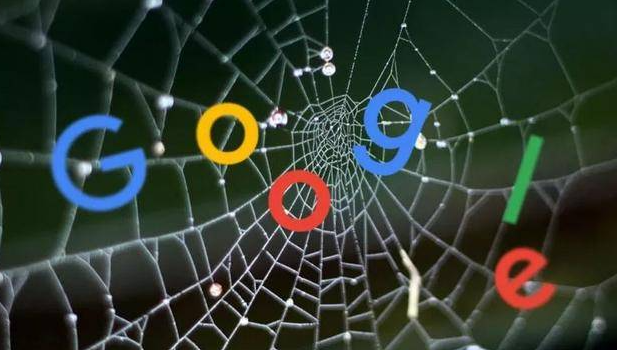 Chrome浏览器字体乱码快速修复教程
Chrome浏览器字体乱码快速修复教程
 google Chrome浏览器缓存满导致浏览卡顿的优化设置
google Chrome浏览器缓存满导致浏览卡顿的优化设置
 google Chrome下载安装后如何更换搜索栏位置样式
google Chrome下载安装后如何更换搜索栏位置样式
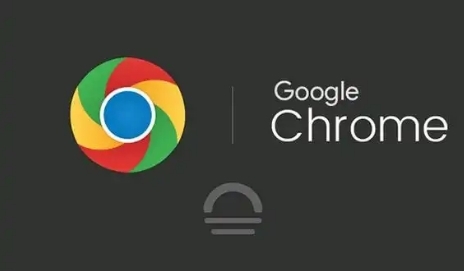
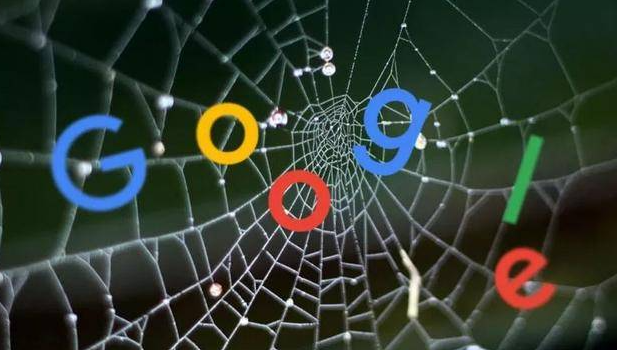
Chrome浏览器下载频繁掉线可通过使用支持断点续传的下载工具如IDM、XDown等方式稳定传输,提升大文件下载成功率。

针对Chrome浏览器字体乱码问题,提供快速修复方法,确保网页正常显示,提升视觉体验,解决常见字体兼容故障。

介绍google Chrome浏览器缓存满引起卡顿的成因及优化设置方法,帮助用户释放缓存空间,提升浏览速度和操作流畅度。
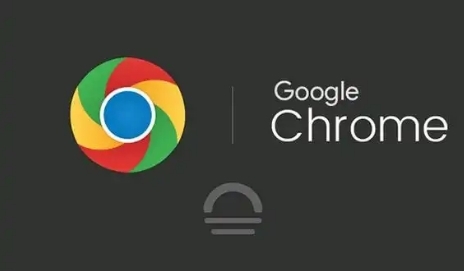
google Chrome默认地址栏位置固定,但可通过部分主题扩展或布局插件自定义搜索栏样式与展示位置,提升个性化体验。
